Три способа которые помогут изменить имя компьютера в Windows 10
Обычно при установке системы на компьютер имя компьютеру присваивается автоматически. Со временем некоторые хотят, но не знают как изменить имя компьютера в Windows 10. Можно изменить имя компьютера в Windows 10 на любое, но в этом имени нельзя использовать кириллицу, знаки препинания и некоторые символы. Изменить имя компьютера в Windows 10 можно разными способами.
Как поменять имя компьютера в Windows 10 через Параметры
Чтобы изменить имя User в Windows 10 откройте параметры системы. Для этого нажмите на кнопку Пуск – Параметры – Система – О программе. Затем в самом низу правой части открытого окна найдите и нажмите на кнопку Переименовать этот ПК.

Откроется окно в которое вам нужно вписать новое имя вашего компьютера и нажать кнопку Далее. После этого перезагрузите компьютер. Теперь вы знаете как изменить имя ноутбука Windows 10 в параметрах системы.
Как сменить имя компьютера в Windows 10 через Панель управления
Нажмите на кнопку Пуск – Служебные Windows – Панель управления – Система и безопасность – Система – Дополнительные параметры системы.

В результате откроется окно под названием Свойства системы. В этом окне перейдите на вкладку Имя компьютера. В открывшемся окне нажмите на кнопку Изменить которая располагается в самом низу.
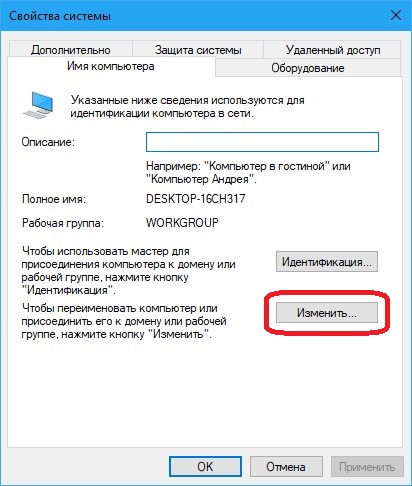
В итоге откроется окно в котором в самом верху нужно будет вместо старого имени компьютера написать новое, а затем нажать кнопку ОК. После этих действий перезагрузите компьютер.
Как переименовать имя компьютера в Windows 10 через командную строку
Чтобы изменить имя компьютера командная строка должна быть открыта от имени администратора. Нажмите левой кнопкой мыши на кнопку Пуск – Служебные Windows – Командная строка (на этот пункт нужно нажать правой кнопкой мыши) – Дополнительно – Запуск от имени администратора. Дождитесь когда откроется окно командной строки.

Затем впишите в него команду wmic computersystem where name=»%computername%» call rename name=»Natali» и нажмите кнопку Enter. В эту команду вместо слова Natali вы можете вписать своё новое имя компьютера. После успешного завершения исполнения команды закройте окно командной строки, а затем перезагрузите компьютер.
Такой же командой можно в PowerShell изменить имя компьютера.